Подключение Google Analytics 4
К50 позволяет работать с рекламными системами на основе данных Google Analytics 4. Для начала импорта данных необходимо подключить представление Google Analytics 4 к Оптимизатору К50. Подключение к системе осуществляется через виджет на главной странице клиента. Для начала подключения Google Analytics к вашему проекту нажмите Подключить.
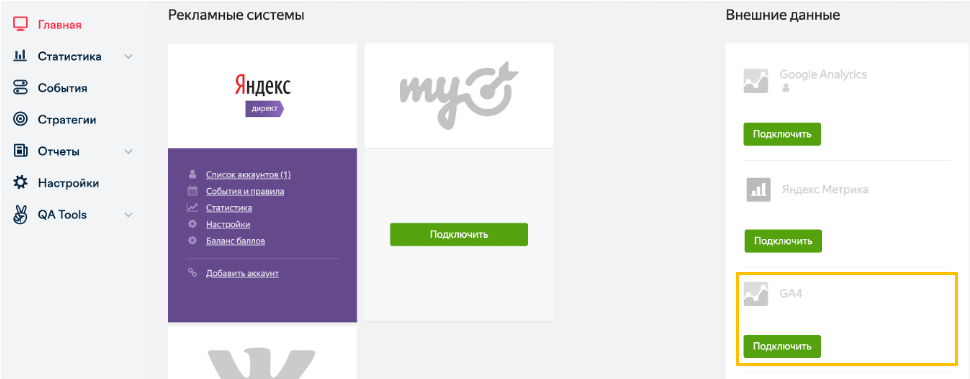
- Авторизация
- Выбор представления Google Analytics 4
- Настройки подключения
- Скачивание данных
- Переподключение аккаунта
- Отключение аккаунта
- Ограничения и квоты на запросы к API
- Доступные метрики для скачивания
- Выгрузка данных и проверка статистики
Авторизация
Первым этапом подключения является процедура авторизации в Google. Данная процедура позволит К50 работать с данными вашего представления Google Analytics 4.
Перед началом данной процедуры вам необходимо авторизоваться в Google Analytics 4 под логином, которому доступно представление Google Analytics 4.
Для начала процесса авторизации нажмите Авторизовать К50 в Google Analytics.
Вам необходимо разрешить доступ К50 к данным Google Analytics, в противном случае процедура подключения будет прервана. Во всплывающем окне нажмите Разрешить.
Выбор представления Google Analytics 4
После прохождения авторизации вы будете перемещены в окно выбора представления Google Analytics 4, с которым вы собираетесь работать.
Требуется выбрать представление (profile) Google Analytics 4, а не веб-ресурс (web property). Номер представления отличается от номера ресурса. Найти его можно в настройках представления в Google Analytics 4 в разделе Администратор.
Настройки подключения
После выбора нужного счетчика вы будете перенаправлены на страницу со следующими настройками.
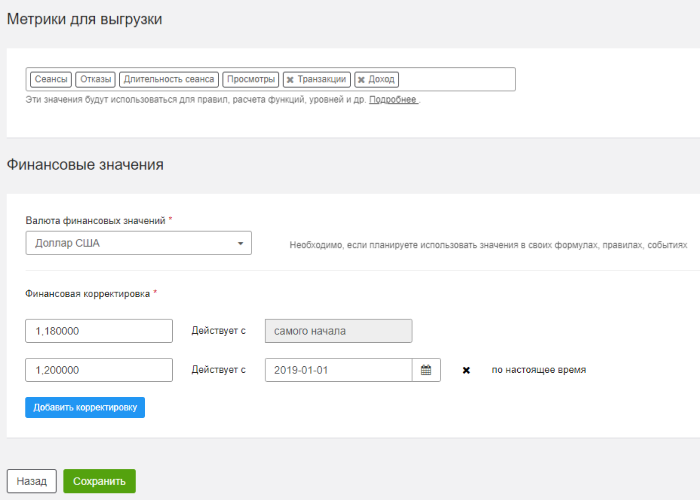
Обратите внимание на параметры в настройках
- 1. Метрики для выгрузки
- Внимание. В связи с особенностями API Google Analytics 4 нельзя подключить метрики, в названиях которых есть кириллица. Можно использовать латиницу, цифры или знак
_.Вам необходимо выбрать метрики, с которыми вы собираетесь работать в К50. В зависимости от настроек Google Analytics 4 вам может потребоваться скачивать различные цели, транзакции, пользовательские метрики и пр. Для добавления метрики в список для выгрузки необходимо кликнуть в поле с выбранными метриками и добавить метрику из всплывающего меню, которое появится после клика.
Список метрик вы найдете ниже в данной статье в разделе Доступные метрики для скачивания.
- 2. Валюта финансовых значений
-
Тип валюты, используемый для Google Analytics 4. По умолчанию указывается валюта Российский рубль, но при необходимости ее можно изменить.
- 3. Финансовая корректировка
-
Коэффициент, на который будут домножены все валютные показатели, выгружаемые из рекламной системы за заданный период. По умолчанию, при подключении рекламного аккаунта, будет создана корректировка со значением
1— это значит, что корректировка стандартная. Дата начала корректировки будет указана С самого начала (с момента загрузки статистики по рекламному аккаунту).Для создания новой фин. корректировки, нажмите Создать корректировку, новая корректировка будет добавлена ниже.
Представим, что вам нужно задать несколько корректировок. Например, учесть НДС 18% до 31.12.2019 и НДС 20% с 01.01.2019.
В примере на скриншоте, первая корректировка с НДС 18% будет работать с начала загрузки статистики рекламного аккаунта до 31.12.2019. Новая финансовая корректировка (НДС 20%) будет действовать с 01.01.2019 по настоящее время.
Вы можете создавать неограниченное количество фин.корректировок в рамках одного подключения.
Внимание.Нельзя указывать дату повторно, которая уже участвует в списке фин. корректировок.
Корректировку можно создавать на будущее. Просто укажите будущую дату для корректировки и она начнет действовать позже.
Фин. корректировки сортируются по дате.
Скачивание данных
После сохранения настроек, запустится процедура скачивания статистики. По умолчанию система скачивает данные за последние 90 дней. Период скачивания можно изменить в основных настройках клиента.
Процедура скачивания статистики занимает некоторое время, которое зависит от объема данных в выбранном представлении.
После завершения скачивания вы сможете пользоваться статистикой Google Analytics 4 в К50. В дальнейшем, К50 будет обновлять данные в начале суток.
К50 не скачивает статистику за текущий день. Это значит, что вам будет доступна статистика Google Analytics 4 до дня, предшествующего текущему дню.
Переподключение аккаунта
Вы можете повторно пройти процедуру подключения аккаунта, изменив настройки подключения, в том числе валюту отображения. Для этого вам необходимо перейти в раздел настройки виджета Google Analytics 4.
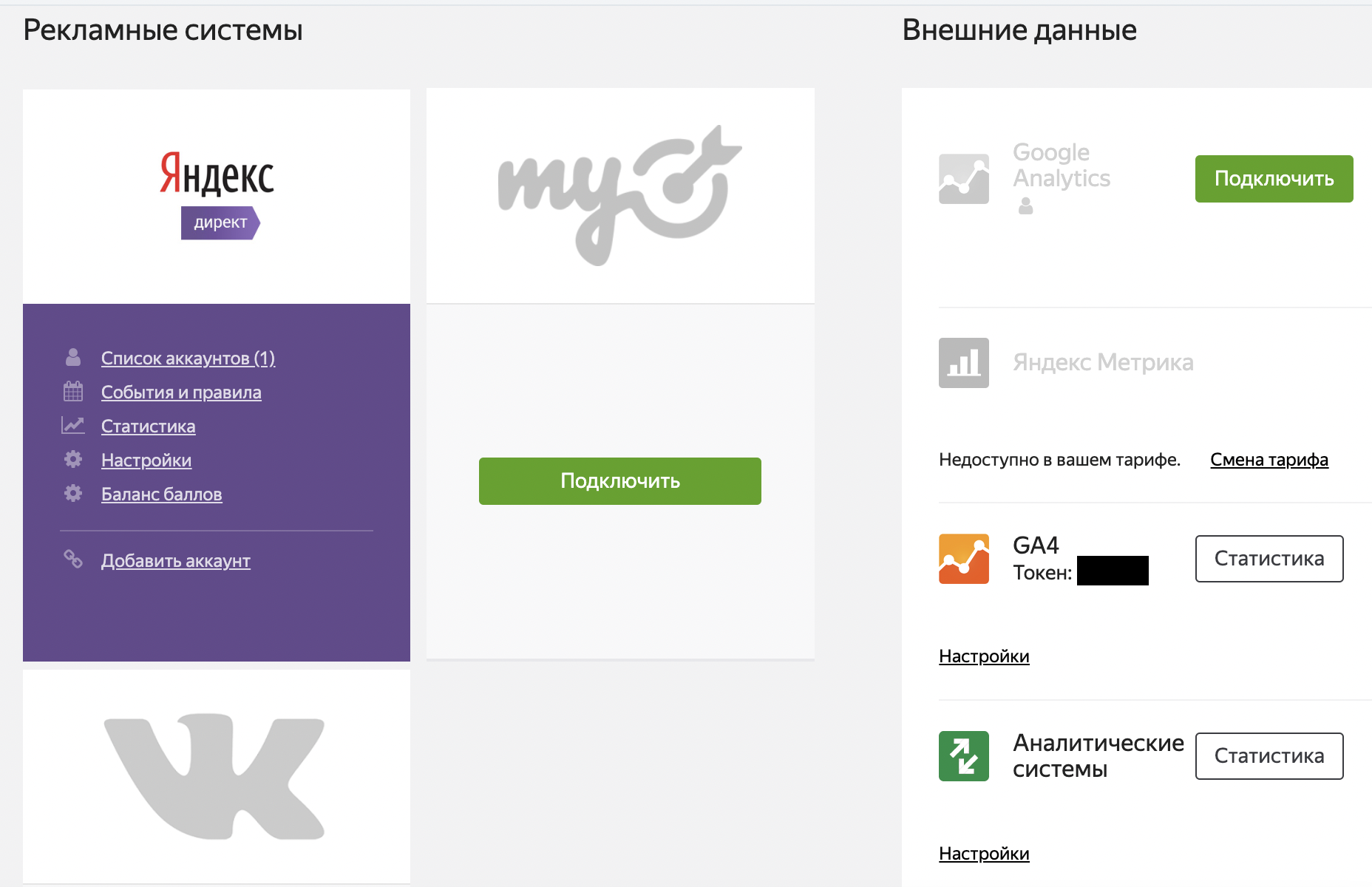
В разделе Настройки подключения нажмите кнопку Переподключить GA4.
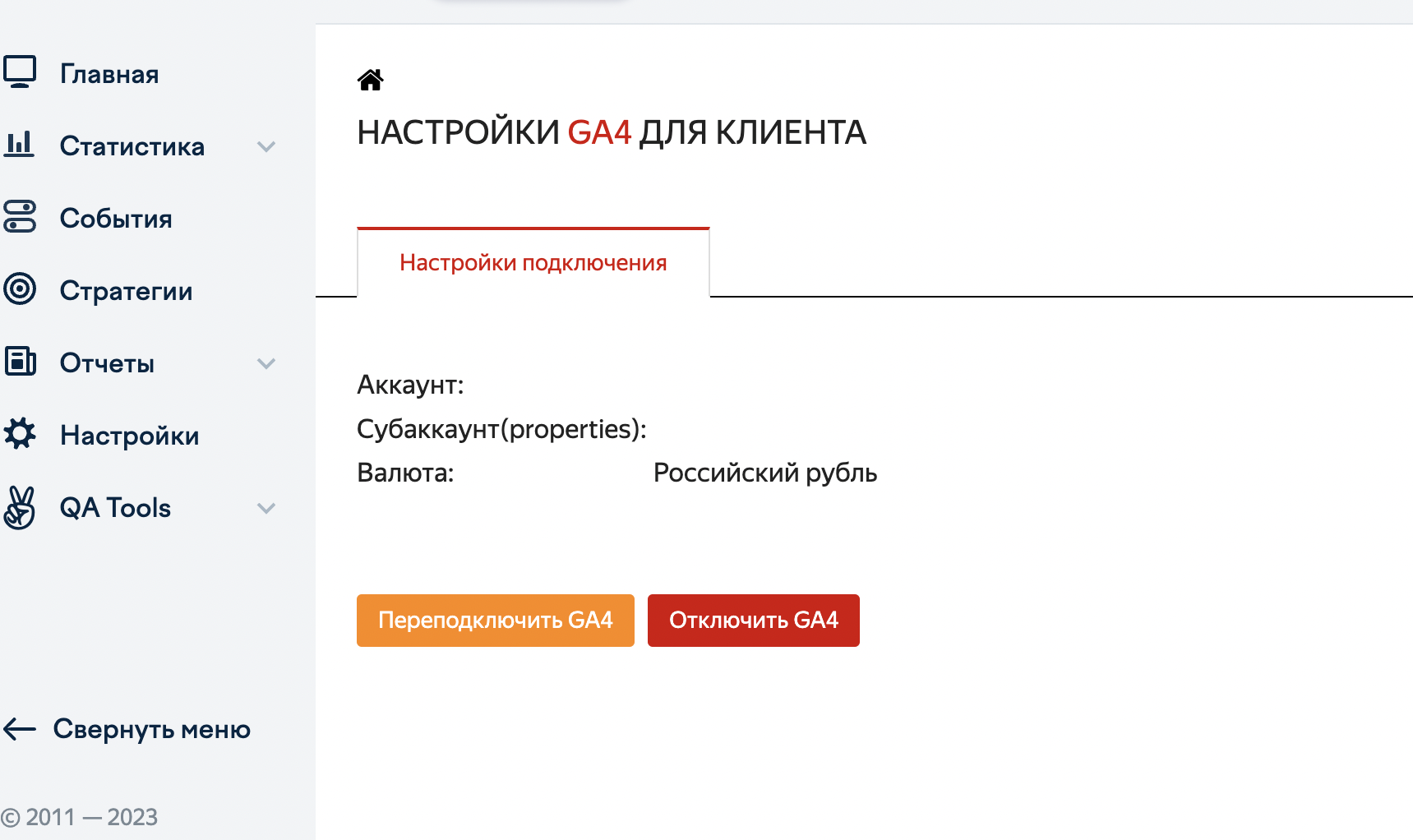
После изменения настроек подключения все загруженные данные будут удалены и запустится процедура скачивания новых данных.
Отключение аккаунта
Вы можете отключить ваш аккаунт от управления в К50. Для этого вам необходимо перейти в раздел Настройки виджета Google Analytics 4. В разделе Настройки подключения нажмите кнопку Отключить GA4.
После отключения аккаунта будут удалены все загруженные данные Google Analytics 4 из системы.
Ограничения и квоты на запросы к API
Сервис Google Analytics используется на огромном количестве сайтов. Чтобы защитить его от перегрузки и равномерно распределить его ресурсы были установлены квоты – ограничения на количество запросов к API:
50 000 запросов в сутки на один проект;
100 запросов за 100 секунд на одного пользователя;
10 неудачных запросов на один проект в каждом профиле за час;
50 неудачных запросов на один проект в каждом профиле за сутки.
Более подробную информацию можно узнать в справке Google Analytics.
Доступные метрики для скачивания
| Название метрик/параметров | Метрики | Описание | Обязательный |
|---|---|---|---|
| ga:visits | Визиты | Последовательность взаимодействий, которые происходят на веб-сайте за указанный промежуток времени. | Да |
| ga:bounces | Отказы | Визиты, при которых пользователи просмотрели только одну страницу. | Нет |
| ga:campaign | Название кампании | Название кампании передаваемой в параметре utm_campaign. | Нет |
| ga:medium | Канал | У каждого перехода на веб-сайт также есть канал. Возможные каналы включают в себя: organic (обычный поиск), cpc (цена за клик, т. е. платный поиск), referral (переход), email (название пользовательского канала, который вы создали), none (прямое посещение). | Нет |
| ga:source | Источник | Каждому переходу на веб-сайт соответствует определенный источник. Возможные источники включают в себя: google (название поисковой системы),spring_newsletter (название одной из ваших новостей) и direct (посещения тех, кто ввел URL непосредственно в браузере или зашел на ваш сайт из своих закладок). | Нет |
| ga:keyword | Ключевое слово | Ключевые слова, по которым посетители осуществляли поиск. | Нет |
| ga:landingPagePath | Посадочная страница | Страница Входа или Посадочная страница — первая страница пользователя в рамках одного визита. | Нет |
| ga:pageviews | Просмотры страниц | Общее количество просмотренных страниц; учитываются также повторные посещения одной страницы. | Нет |
| ga:goal1Completions | Название цели | Количество достижений цели из Google Analytics. | Нет |
| ga:transactions | Транзакция | Конверсия Электронной торговли — покупка совершенная пользователем за сессию. | Нет |
| ga:transactionRevenue | Доход | Доход от транзакции или совокупная стоимость товаров в одной транзакции. | Нет |
| ga:totalValue | Ценность корзины | Общая ценность покупок равна сумме дохода от транзакции и ценности целей. | Нет |
| Название метрик/параметров | Метрики | Описание | Обязательный |
|---|---|---|---|
| ga:visits | Визиты | Последовательность взаимодействий, которые происходят на веб-сайте за указанный промежуток времени. | Да |
| ga:bounces | Отказы | Визиты, при которых пользователи просмотрели только одну страницу. | Нет |
| ga:campaign | Название кампании | Название кампании передаваемой в параметре utm_campaign. | Нет |
| ga:medium | Канал | У каждого перехода на веб-сайт также есть канал. Возможные каналы включают в себя: organic (обычный поиск), cpc (цена за клик, т. е. платный поиск), referral (переход), email (название пользовательского канала, который вы создали), none (прямое посещение). | Нет |
| ga:source | Источник | Каждому переходу на веб-сайт соответствует определенный источник. Возможные источники включают в себя: google (название поисковой системы),spring_newsletter (название одной из ваших новостей) и direct (посещения тех, кто ввел URL непосредственно в браузере или зашел на ваш сайт из своих закладок). | Нет |
| ga:keyword | Ключевое слово | Ключевые слова, по которым посетители осуществляли поиск. | Нет |
| ga:landingPagePath | Посадочная страница | Страница Входа или Посадочная страница — первая страница пользователя в рамках одного визита. | Нет |
| ga:pageviews | Просмотры страниц | Общее количество просмотренных страниц; учитываются также повторные посещения одной страницы. | Нет |
| ga:goal1Completions | Название цели | Количество достижений цели из Google Analytics. | Нет |
| ga:transactions | Транзакция | Конверсия Электронной торговли — покупка совершенная пользователем за сессию. | Нет |
| ga:transactionRevenue | Доход | Доход от транзакции или совокупная стоимость товаров в одной транзакции. | Нет |
| ga:totalValue | Ценность корзины | Общая ценность покупок равна сумме дохода от транзакции и ценности целей. | Нет |
Выгрузка данных и проверка статистики
К50 выгружает данные из Google Analytics с помощью API запроса ежедневно за предыдущий день, начиная с 00:00 часов по Московскому времени в атрибуции Последний непрямой клик. Одновременно автоматически обновляется статистика за позапрошлый день.
Например, если сегодня 5 июня, то K50 выгрузит данные за 4 июня и обновит статистику за 3 июня. Это помогает избежать расхождения в статистике, когда клики или конверсии произошли уже на следующие сутки, но сохранены в статистике Google Analytics за предыдущий день (например, из-за разницы во времени).
Статистика скачивается из отчета по UTM-меткам. Для корректного сопоставления данных в метках рекламных кампаний должны быть указаны необходимые динамические параметры.
- Как сравнить данные в статистике К50 и в Google Analyitcs
- В текущей версии Google Analytics можно сверить статистику только на уровне Источник/Канал. Для этого:
- Авторизуйтесь в Google Analytics и откройте
- Выберите нужный период и сверьте нужные вам показатели (сеансы/количество целей) со статистикой в К50 за аналогичный период.
Проверка данных в Статистике К50: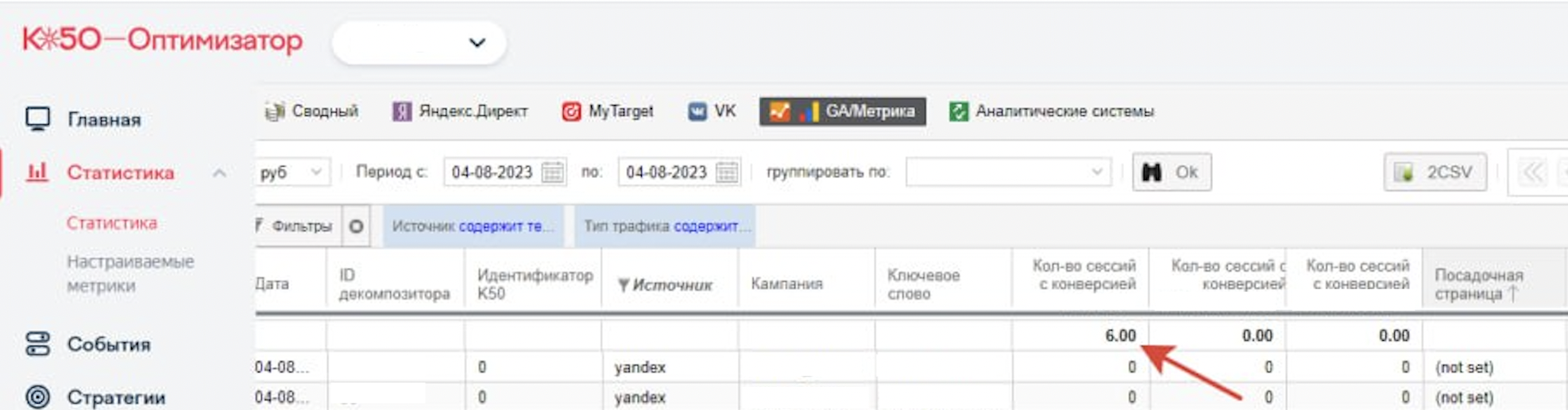 Проверка данных в Google Analytics 4:
Проверка данных в Google Analytics 4: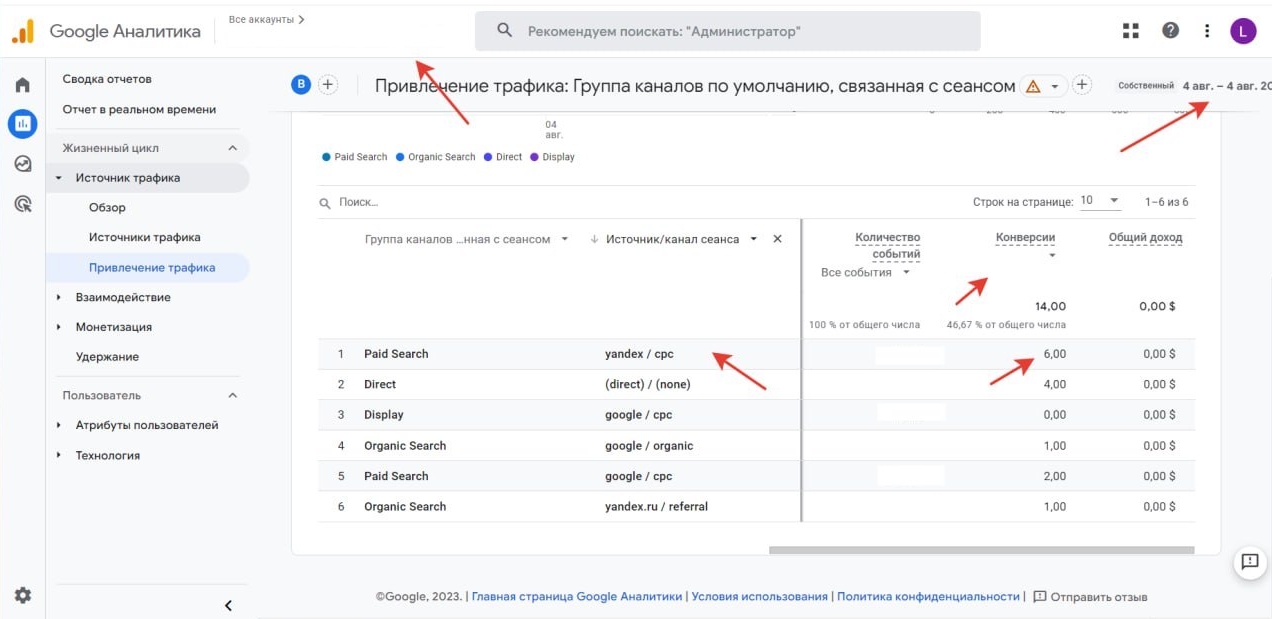
С помощью статистики в интерфейсе можно сравнить данные за выбранные даты и в случае расхождений написать вашему персональному менеджеру К50.